iOS 10を搭載した非脱獄iPhoneとGmailアカウントを持っています。メールキャッシュがiPhoneのメモリを大量に占有していることに気づき、メールアカウントを削除してメールキャッシュをクリアしようとしました。しかし、メールアカウントに再度ログインしてみると、メールアカウントと一緒に削除されずに、メールキャッシュがiPhoneのストレージを大量に占有していることがわかりました。iPhoneのメールキャッシュをクリアしてiPhoneの容量を解放するにはどうすればいいでしょうか?
iOS動作が遅くなりにくい携帯電話用オペレーティングシステムとして、通常の使用状況では優れたユーザーエクスペリエンスを提供します。しかし、iPhone/iPadではメールのキャッシュなど、ジャンクファイルやキャッシュファイルが大量に生成され、iPhoneやiPadのストレージ容量をどんどん消費してしまう可能性があります。
iPhoneのストレージ容量を解放し、iPhoneの動作を高速化するには、iPhoneのメールキャッシュをクリアする必要があります。しかし、iPhoneからメールキャッシュを完全かつ効果的に削除するにはどうすればよいでしょうか?この記事では、4つの方法をご紹介します。
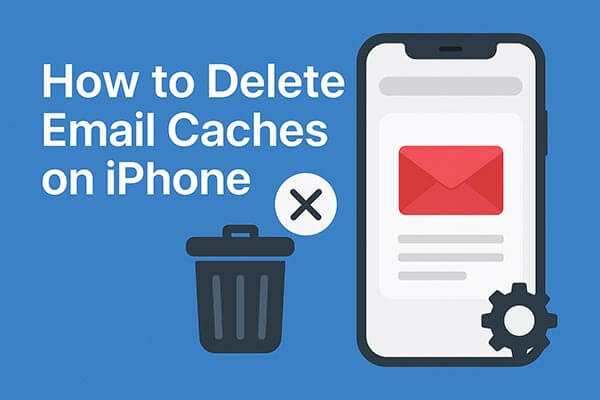
iPhoneのメールキャッシュを完全かつ永久に消去するには、 Coolmuster iOS Cleanerのような専門的なクリーニングツールの使用を強くお勧めします。このツールを使えば、メールアプリをアンインストールすることなく、わずか数ステップでiPhone/iPad/iPodのメールキャッシュを完全かつ永久に削除できます。
さらに、このiOSクリーナーは、メールキャッシュファイル以外にも、アプリキャッシュ、アプリCookie、アプリ一時ファイル、アプリクラッシュログ、ダウンロード一時ファイル、写真キャッシュ、ユーザーストレージファイル、iTunesラジオ履歴など、iPhone/iPad/iPodから不要なファイルも削除できます。このプログラムは、デバイス上の不要なファイルを自動的にスキャンし、様々なカテゴリに分類して表示します。必要に応じて、不要なファイルの種類を選択して削除できます。
Coolmuster iOS Cleanerの主な機能:
以下にこのプログラムの無料トライアルを掲載しています。ツールをコンピューターにダウンロードし、以下のユーザーガイドに従ってiPhoneのメールキャッシュを簡単にクリアしてください。
iPhone のメール キャッシュを完全にクリアする手順:
01ダウンロードとインストール後、パソコンでツールを起動し、USBケーブルでiPhoneをパソコンに接続してください。プログラムは接続されたiPhoneを自動的に認識し、iPhoneの情報と利用可能なクリーニングモードを示すインターフェースを表示します。

02 iPhoneからメールのキャッシュを削除するには、メイン画面で最初のモードを選択してください。次の画面で、「アプリキャッシュ」オプションと削除したいその他のジャンクファイルの種類にチェックを入れ、「スキャン開始」ボタンを押してiPhoneをスキャンし、詳細を確認します。

03クイックスキャンが完了すると、iPhoneのメモリを消費している様々な種類のジャンクファイルのサイズが、カテゴリごとにスキャン結果に表示されます。メールのキャッシュを消去するには、「アプリキャッシュ」オプションとその他の不要なファイルタイプにチェックを入れるか、上部の「すべて選択」オプションに直接チェックを入れて「クリーンアップ」ボタンを押すだけで、iPhoneからメールキャッシュファイルが完全に永久に削除されます。

メールキャッシュを削除するもう一つの効果的な方法は、メールアカウントを削除してから再度追加することです。アカウントを削除すると、 iOS一時的なメールストレージ、添付ファイル、同期されたメッセージなど、関連するすべてのキャッシュデータを自動的に消去します。
iPhone でメール キャッシュを削除する方法は次のとおりです。
ステップ 1. iPhone で設定アプリを開きます。
ステップ 2. 下にスクロールして、「メール」>「アカウント」をタップします。
ステップ 3. 削除するメール アカウントを選択します。
ステップ 4. 「アカウントを削除」をタップし、操作を確認します。

ステップ 5. 「設定」>「メール」>「アカウント」に戻り、「アカウントを追加」をタップしてメール プロファイルを再度追加します。

メールアプリをアンインストールして再インストールすることも、iPhoneのメールキャッシュをクリアし、空き容量を増やすためのオプションの方法です。これは簡単で、もちろんiPhoneのメールストレージを回復できますが、検証後にメールアプリまたはiPhoneからメールキャッシュの一部のみが削除されるだけです。また、iPhoneに内蔵されているメールアプリについては、iPhoneがジェイルブレイクされていない限り、iPhoneに付属のメールアプリを削除することはできません。そのため、ご自身の環境に合わせて選択してください。
iPhone のメール キャッシュをクリアするためにメール アプリをアンインストールして再インストールする手順:
ステップ1. iPhoneのホーム画面でメールアプリを見つけます。メールアプリを長押しし、画面に「X」アイコンが表示されるまで待ちます。それをタップするだけで、iPhoneからメールアプリが削除されます。( iPhoneでメールアプリを削除できない場合は?)
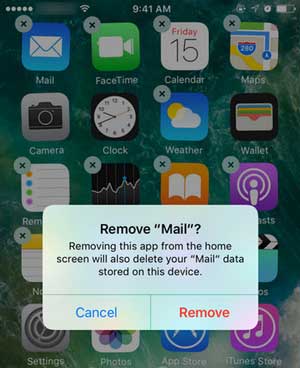
ステップ 2. iPhone で App Store を開き、検索バーをタップして「メール」と入力し、iPhone にメール アプリを検索、ダウンロード、インストールします。
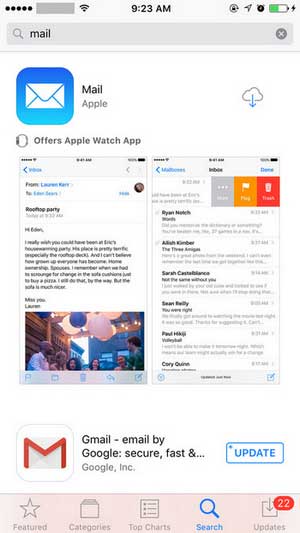
ステップ3. ホーム画面からメールアプリを開き、メールアドレスとパスワードでメールアカウントにサインインします。これで、メールキャッシュをほとんど残さずに、メールボックスで送受信したメールを確認できます。
最終的な解決策は、iPhone を工場出荷時のデフォルト設定に復元することです。これにより、 iPhone 上の削除できない電子メール キャッシュを含む、iPhone 上のすべてのデータと設定が完全に消去されます。
注意:予期しないデータ損失を避けるため、工場出荷時の設定に復元する前に、 iPhone のデータを必ずバックアップしてください。
iPhone を復元して iPhone 上のメール キャッシュをクリアする手順:
ステップ 1. iPhone のロックを解除し、設定アプリを起動します。
ステップ 2. 設定ページから「一般」オプションをタップして、その他のオプションをプレビューします。
ステップ 3. 次に、「リセット」>「すべてのコンテンツと設定を消去」オプションをタップして次に進みます。
ステップ 4. 次に、本人確認のためにパスワードを入力し、ポップアップ ウィンドウから「iPhone を消去」オプションをタップして、iPhone を工場出荷時の設定に復元します。( iPhone は消去されないのですか?)

メールキャッシュは容量が小さいですが、時間の経過とともにストレージ容量を大量に消費し、システムパフォーマンスに影響を与える可能性があります。この記事で紹介した方法はすべてこれらのファイルを消去するのに効果的ですが、iPhoneのメールキャッシュを迅速かつ安全、そして手間をかけずに消去したい場合は、 Coolmuster iOS Cleaner使用を強くお勧めします。
メールのキャッシュを削除するだけでなく、iPhone を総合的に最適化し、使用可能なスペースを増やして、よりスムーズなデバイス パフォーマンスを確保します。
関連記事:
iPhone 17/17 Proのストレージを空にする方法:ヒントとコツ





